Eravamo soliti controllare ossessivamente Google Analytics più volte al giorno per vedere se qualcosa di importante era cambiato sul nostro blog. Richiedeva tempo e, onestamente, era piuttosto inefficiente.
È stato allora che abbiamo scoperto come impostare avvisi email personalizzati e ha completamente cambiato il modo in cui monitoriamo le prestazioni del nostro sito web.
Gli avvisi email personalizzati ti forniscono notifiche in tempo reale, recapitate direttamente nella tua casella di posta. In questo modo, puoi vedere tutte le modifiche importanti sul tuo sito WordPress il prima possibile.
Google Analytics 4 (GA4) offre avvisi personalizzati integrati.
In questo articolo, ti guideremo attraverso un metodo per ottenere un avviso email personalizzato in Google Analytics.
Cosa sono gli avvisi email personalizzati in Google Analytics? E perché ne hai bisogno?
Immagina di svegliarti una mattina e scoprire che il traffico del tuo sito web è improvvisamente diminuito. Oppure il tuo post sui social media è diventato virale durante la notte, portando migliaia di nuovi visitatori.
Non vorresti saperlo subito? Questo è esattamente ciò che fanno per te gli avvisi email personalizzati in Google Analytics (GA4)!
Questi avvisi sono chiamati Custom Insights in GA4. Ti avvisano automaticamente di grandi modifiche nei dati del tuo sito web, quindi non devi controllare Analytics tutto il tempo. GA4 si riferisce a queste modifiche come anomalie.
Con Custom Insights, puoi creare avvisi per anomalie chiave, come:
- Un calo del traffico complessivo o organico
- Un picco nel traffico diretto
- Una diminuzione improvvisa delle vendite o delle entrate pubblicitarie
- Un grande aumento del traffico o delle conversioni
Questi avvisi ti aiutano ad agire rapidamente, sia per risolvere un problema sia per sfruttare al meglio una nuova opportunità.
Ora che conosci i vantaggi degli avvisi email personalizzati in Google Analytics, iniziamo!
Nota: avrai bisogno di un account Google Analytics prima di seguire uno dei nostri metodi tutorial. Se non ne hai ancora uno, consulta la nostra guida su come installare Google Analytics.
Ottieni avvisi email personalizzati in Google Analytics
Con questo metodo, ti mostreremo come impostare gli avvisi email direttamente nella dashboard di Google Analytics.
Questo approccio funziona per qualsiasi sito web, rendendolo un’ottima opzione se non utilizzi WordPress o preferisci gestire tutto all’interno di GA4. Tuttavia, richiede più configurazione manuale, il che richiede più tempo e impegno.
Prima di iniziare, diamo un’occhiata ai 2 tipi di GA4 insights che puoi utilizzare per tenere traccia delle modifiche importanti:
- Automated Insights – L’apprendimento automatico di Google ti aiuta a identificare tendenze e modifiche impreviste.
- Custom Insights – Definisci le condizioni per tenere traccia esattamente di ciò che conta di più per la tua attività.
Ora, vediamo come configurare ognuno!
Passaggio 1. Creare Google Analytics Insights
Innanzitutto, vorrai accedere al tuo account Google Analytics.
Fai semplicemente clic sul pulsante “Accedi ad Analytics” e inserisci le tue credenziali.
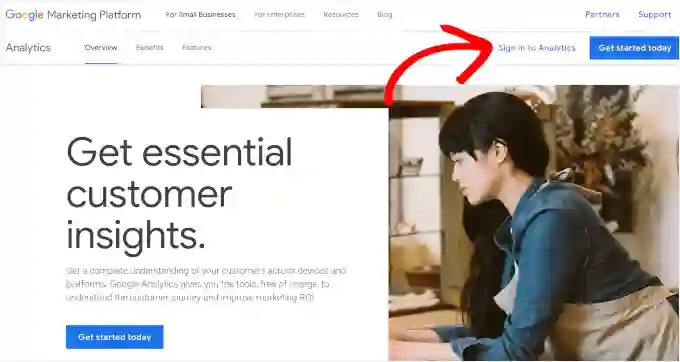
Da qui, andiamo alla scheda “Report“.
Scorri verso il basso fino alla sezione “Insights” e fai clic sul pulsante “Crea“.
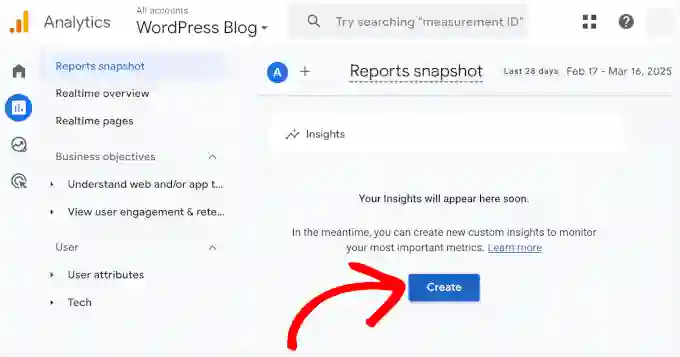
Nella schermata successiva, vedrai gli avvisi suggeriti da Google. Questi includono attività insolite relative a eventi, utenti, visualizzazioni ed entrate giornaliere.
Qui, puoi spuntare quelli che vuoi. Ad esempio, abbiamo spuntato tutte le caselle in questo modo:
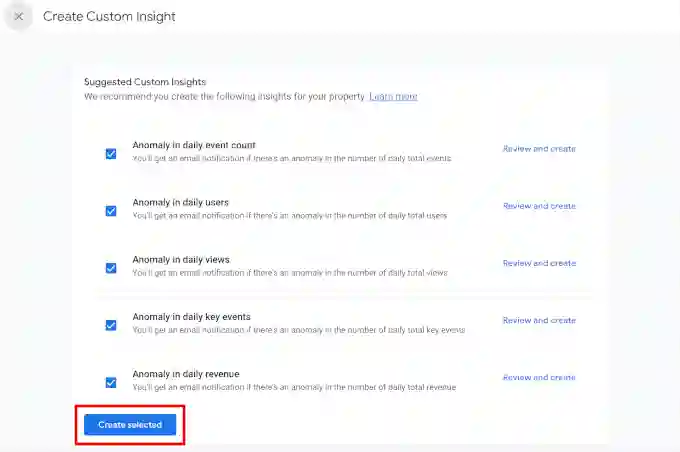
Fatto ciò, vai avanti e fai clic su “Crea selezionati” per attivare i tuoi insight suggeriti.
Passaggio 2. Impostare gli Insights personalizzati di Google Analytics
Se scorri verso il basso questa pagina, vedrai che Google Analytics ti consente di creare avvisi personalizzati da zero o utilizzare insight suggeriti.
Se desideri il pieno controllo su ciò che attiva un avviso, fai clic su “Crea nuovo” nella sezione “Inizia da zero“. Ciò ti consente di impostare le tue condizioni in base alle metriche che contano di più per te.
Suggerimento dell’esperto: non devi scegliere tra insight personalizzati e suggeriti. Puoi usare entrambi per rimanere al passo con i cambiamenti chiave nei tuoi dati!
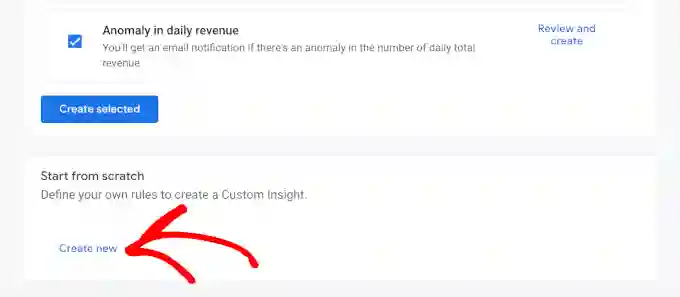
Successivamente, dovrai impostare le tue condizioni:
- La “Frequenza di valutazione” può essere oraria, giornaliera, settimanale o mensile. Ciò significa quanto spesso Google Analytics analizzerà i dati per vedere se corrispondono alle condizioni impostate.
- “Segmento” ti consente di concentrarti su un gruppo specifico di visitatori per il tuo avviso.
- “Metrica” ti consente di impostare i fattori da monitorare. Ad esempio, potresti concentrarti su conversioni, visualizzazioni di pagina e entrate.
- Il menu a tendina “Condizione” è dove imposti un trigger per il tuo avviso. Questo potrebbe essere un’anomalia (qualcosa che è superiore o inferiore al solito) o un numero specifico per la metrica che scegli.

Dopo aver definito le tue regole, puoi nominare il tuo avviso.
Questo è il nome che apparirà nelle tue notifiche email, quindi assicurati che sia ovvio e facile da ricordare.
Quindi, vai avanti e inserisci i tuoi indirizzi email per le notifiche.
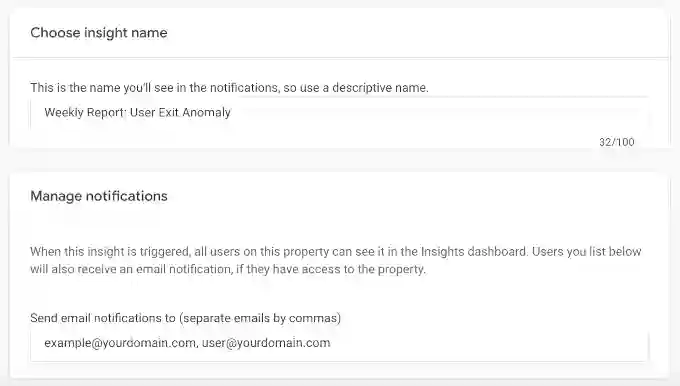
Una volta che tutto sembra a posto, non dimenticare di fare clic sul pulsante “Crea” nell’angolo in alto a destra per salvare il tuo avviso personalizzato.
E questo è tutto: hai impostato avvisi email personalizzati in Google Analytics!
Passaggio 3. Gestire gli avvisi Insights di Google Analytics
In questo passaggio, ti mostreremo come gestire i tuoi avvisi di insight personalizzati di Google Analytics. Ciò ti consentirà di attivare e disattivare gli avvisi, modificarli ed eliminarli.
Per fare ciò, andiamo su Insights » Visualizza tutti gli insight dalla schermata “Snapshot dei report“.
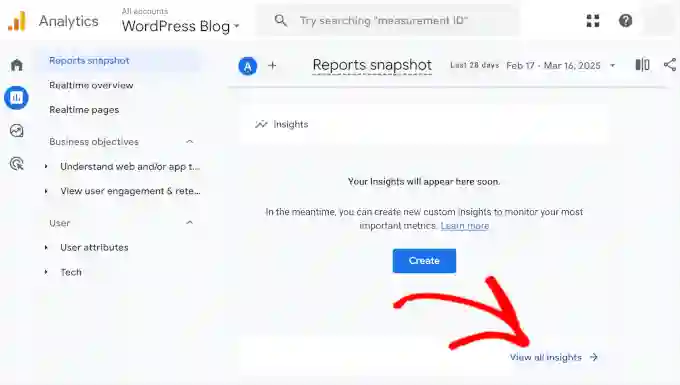
Una volta dentro, puoi fare clic sul pulsante “Gestisci“.
Si aprirà un menu a comparsa per vedere tutti i tuoi avvisi personalizzati.
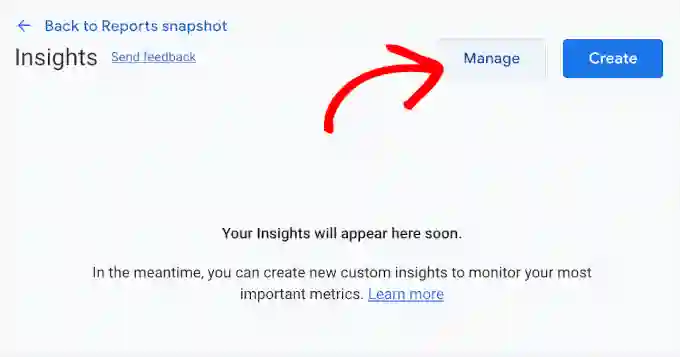
Qui, puoi attivare o disattivare le notifiche email in base alle esigenze.
Puoi anche fare clic sui tre punti per modificare o eliminare un avviso.
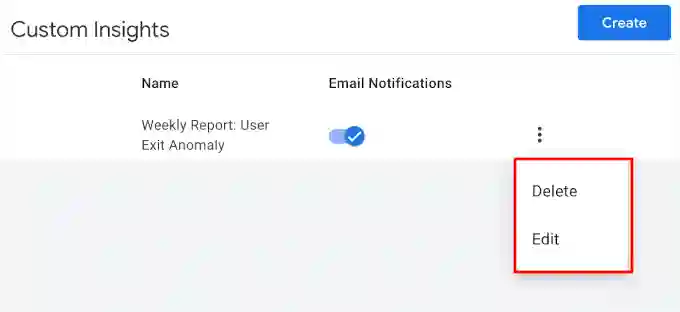
E se vuoi creare più avvisi, usa semplicemente il pulsante “Crea” e ripeti il processo. Questo è tutto!
Speriamo che questo articolo ti abbia aiutato a imparare come impostare avvisi email personalizzati in Google Analytics.
Successivamente, potresti voler leggere la nostra guida su come impostare gli obiettivi di Google Analytics e le nostre scelte degli esperti per le migliori soluzioni di analisi per gli utenti WordPress.
Se questo articolo vi è piaciuto, seguiteci su X e Facebook per rimanere aggiornati su tutte le novità e consigli utili su WordPress!







